虽然windows7系统十分稳定,但是在运行过程中还是会出现各种各样的问题。最近有用户在win7系统开机时遇到了错误提示winload.exe,导致无法正常进入系统。这时候我们就需要一个u盘制作pe系统盘,进行系统修复。遇到winload.exe提示导致系统无法开机的用户们赶紧来查看本文的教程吧。
具体步骤如下:
1.准备好u盘和可以正常使用的电脑。点击胖爪装机大师主页:zj.xitongcheng.com。然后点击立即下载,下载该软件。注意下载该软件是需要提前关闭腾讯管家、360杀毒等软件。防止系统误报。
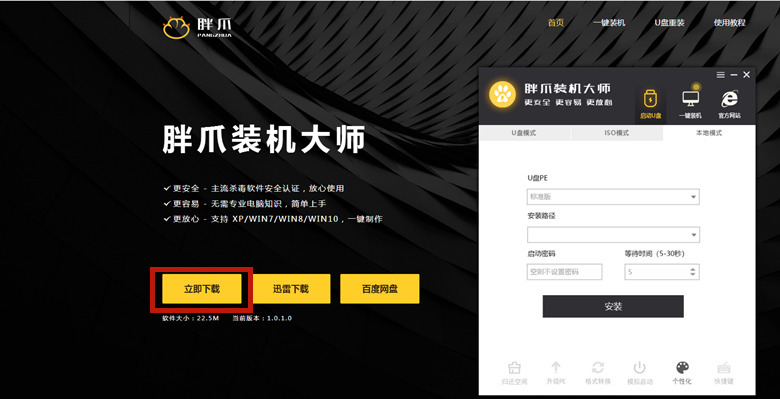
2.下载打开该软件之后,插入需要制作的U盘,软件会自动检测到U盘信息。之后将制作模式设置为“usb-hdd”,格式设置为“ntfs”,之后点击“制作U盘启动盘”,进入到下一步;
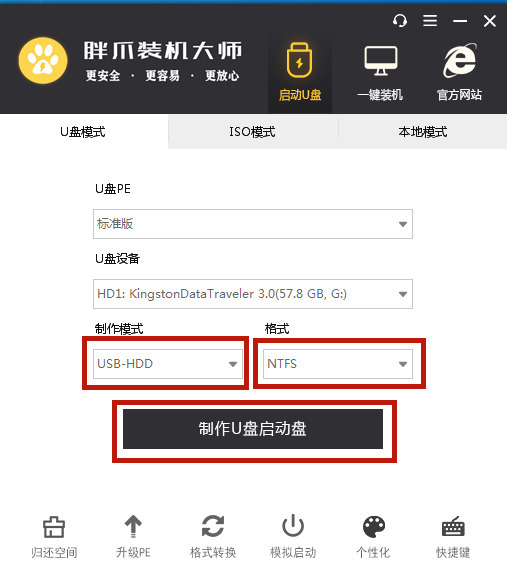
3.由于我们已经下载好了相关的操作系统,因此在这一步环节中不要点击任何选项,直接点击“开始制作”,然后在警告页面点击“确定”;、
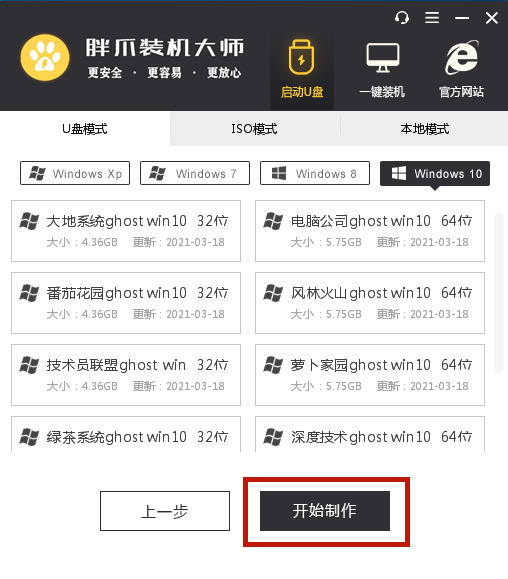
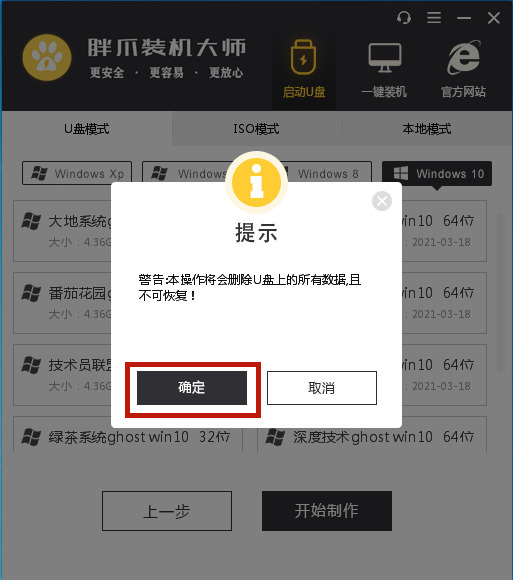
4.之后软件就会自动下载pe模块,并且将U盘制作pe系统,小伙伴们只需要几分钟等待就可以了;
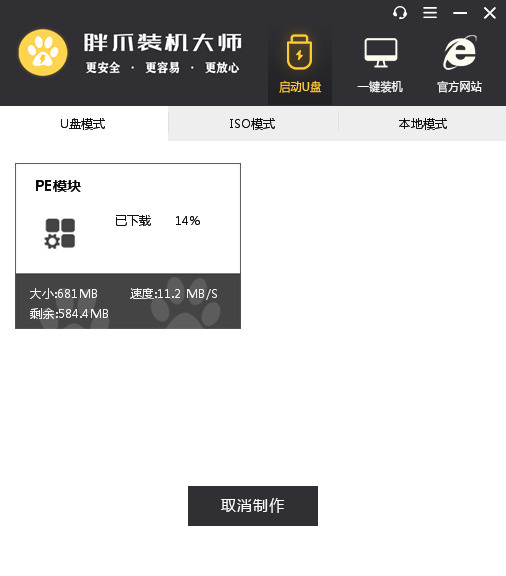
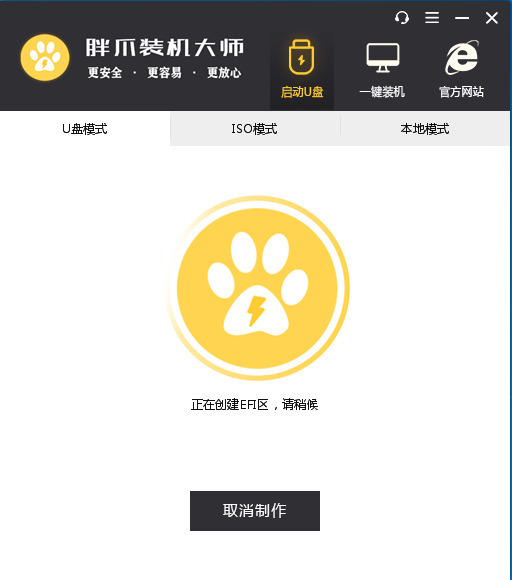
5.U盘pe安装完成以后,软件会自动跳出相应的提示,用户可以直接点击“预览”查看u盘pe是否制作成功。如果出现下面图片,则说明安装成功。
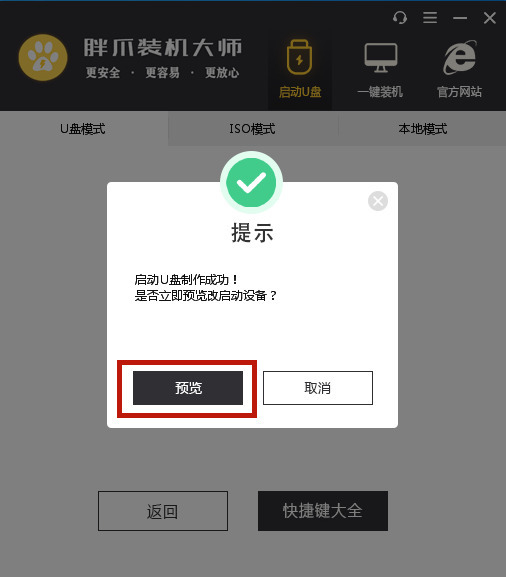
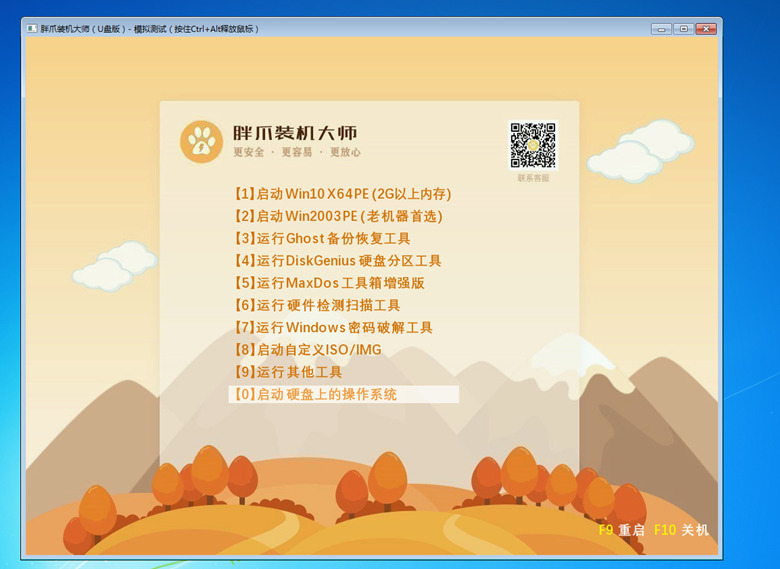
6.在U盘pe安装成功以后,我们还需要知道电脑的bios启动界面,用户可以直接点击“快捷键”来查看自己电脑对应的bios按钮。不知道自己主板是什么型号的小伙伴们可以下载鲁大师来查询。
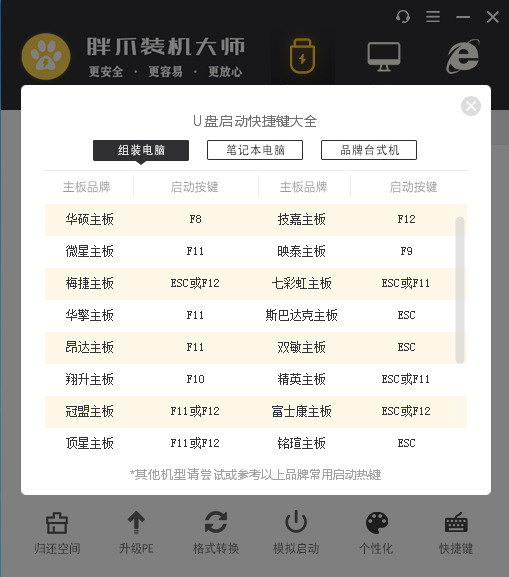
7.在开机时按下bios按钮,在bios界面的启动项中将u盘设置为第一位;
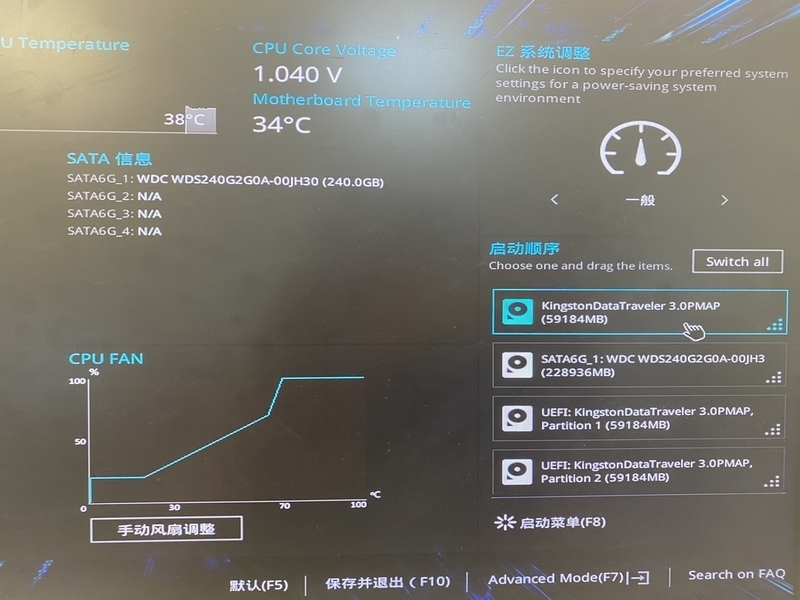
8.设置为u盘启动以后,直接选择第一个即可进入pe系统;如果您有该界面中的其他任何需求,可以进入PE桌面后,在桌面上双击进行选择;

9.进入pe系统以后,按下win+r打开电脑的运行功能。输入cmd,点击确定。
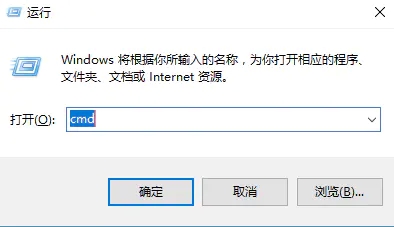
10.然后在打开cmd后逐个执行以下命令:
cd c:\windows\system32\ 按下回车
bcdedit /set {default} osdevice boot 按下回车
bcdedit /set {default} device boot 按下回车
bcdedit /set {default} detecthal 1 按下回车

最后,上述步骤操作完成后,重启就可以顺利进入系统或者进行系统安装了。